Microsoft Phone Link es una herramienta popular que facilita la conexión entre tu teléfono y tu PC, permitiéndote gestionar notificaciones, mensajes, fotos y más desde tu computadora con Windows. Sin embargo, no siempre cumple con las expectativas o necesidades de todos los usuarios.
IEn este artículo, te explicaremos en detalle cómo funciona Microsoft Phone Link, sus ventajas y limitaciones, y te presentaremos la mejor alternativa a Microsoft Phone Link que podrían ser más adecuadas para ti.
- Revisión Completa de Microsoft Phone Link
- So verwenden Sie Microsoft Phone Link
- Warum funktioniert meine Microsoft Phone Link-App nicht?
- Die beste Microsoft Phone Link-Alternative zur Steuerung des Telefons vom PC aus
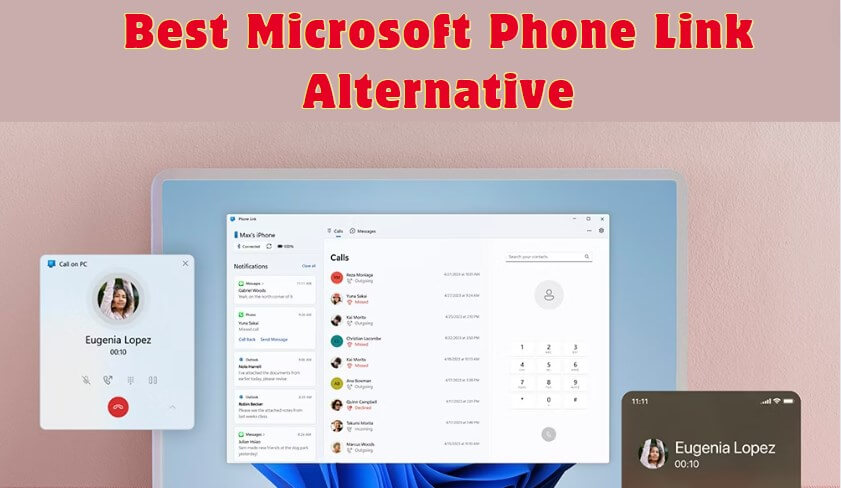
Revisión Completa de Microsoft Phone Link
1¿Qué es Microsoft Phone Link?
Microsoft Phone Link, anteriormente conocida como Your Phone, es una herramienta desarrollada por Microsoft que permite vincular de manera sencilla un teléfono inteligente con un PC con Windows. Con esta aplicación, los usuarios pueden disfrutar de una integración fluida entre su smartphone y su computadora.
Gracias a Microsoft Phone Link, es posible gestionar notificaciones del teléfono, enviar y recibir mensajes de texto sin necesidad de levantar el móvil, transferir archivos entre dispositivos, e incluso realizar llamadas directamente desde el PC.
2Compatibilidad de Microsoft Phone Link
La aplicación es compatible con dispositivos Android y computadoras con Windows. Aunque los usuarios de iOS también pueden conectar sus dispositivos a un PC con Windows, las funcionalidades disponibles para ellos son más limitadas.
3Principales características de Microsoft Phone Link
A continuación, te presentamos las funciones más destacadas de esta herramienta:
- Mensajes de texto: Permite enviar y recibir mensajes SMS directamente desde un PC con Windows, sin necesidad de usar el teléfono.
- Notificaciones: Todas las notificaciones de tu dispositivo Android o iOS se mostrarán en la aplicación Phone Link. Además, se puede interactuar con aquellas que incluyan elementos interactivos.
- Llamadas: Con Phone Link, puedes realizar y recibir llamadas desde tu PC de forma cómoda y rápida.
- Fotos: Los usuarios de Android pueden visualizar hasta 2000 fotos y capturas de pantalla almacenadas en su teléfono. Además, estas imágenes se pueden guardar o eliminar fácilmente desde la computadora.
- Transferencia de archivos: La aplicación facilita el intercambio de archivos entre dispositivos, ya sea de Android a PC o viceversa.
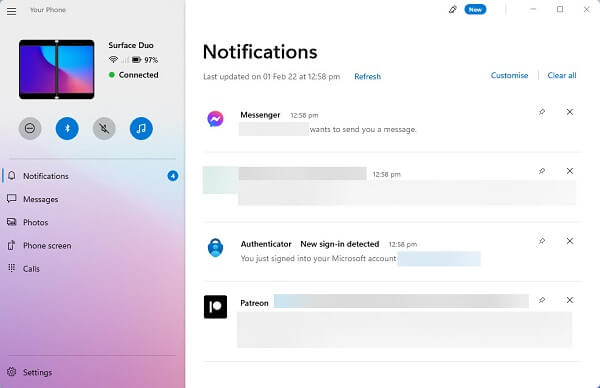
4Limitaciones de Microsoft Phone Link
Aunque Microsoft Phone Link ofrece una gran variedad de funciones útiles, también presenta algunas restricciones:
- Compatibilidad limitada con iOS: La aplicación está diseñada principalmente para dispositivos Android. Aunque algunas funciones, como las notificaciones, están disponibles para iOS, estas son limitadas.
- Screen Mirroring: La funcionalidad de duplicación de pantalla puede experimentar lag o reducción en la calidad, dependiendo de la estabilidad de la conexión a Internet.
- Dependencia de conexión: Para funcionar correctamente, Phone Link requiere una conexión a Internet estable y Bluetooth activado.
- Compatibilidad con apps: No todas las aplicaciones instaladas en tu dispositivo Android pueden ser controladas mediante esta herramienta.
Cómo usar Microsoft Phone Link
Paso 1: Descargue Microsoft Phone Link y asegúrese de que ambos dispositivos están cerca y conectados a la misma red Wi-Fi.
Paso 2: En tu PC, escribe "Phone Link" en el cuadro de búsqueda y selecciona la aplicación de los resultados.
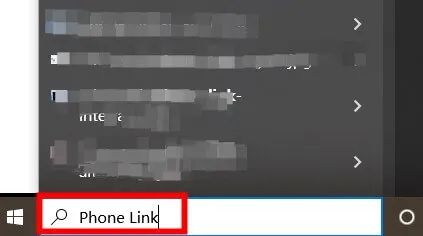
Paso 3: Descarga e instala la aplicación Enlace a Windows en tu dispositivo Android.
Paso 4: Una vez instalada la aplicación, inicia sesión con la misma cuenta de Microsoft que utilizaste para acceder a tu PC.
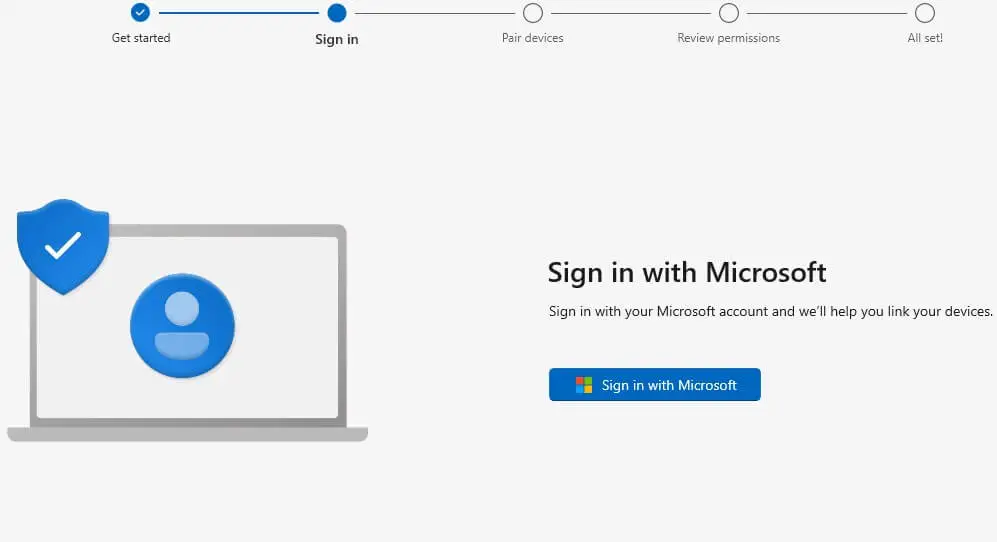
Paso 5: Regresa a tu PC y selecciona la opción "Vincular con código QR". Verás un código QR en la pantalla de Windows.
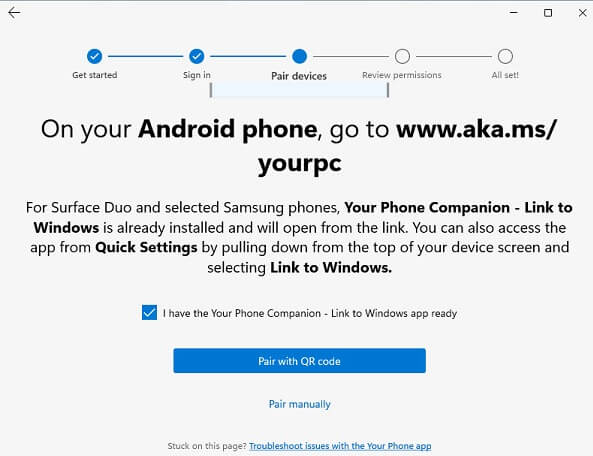
Paso 6: En la aplicación móvil de tu dispositivo Android, selecciona la opción "Vincular nuestro teléfono y el PC". Usa la cámara de tu dispositivo para escanear el código QR que aparece en tu PC.
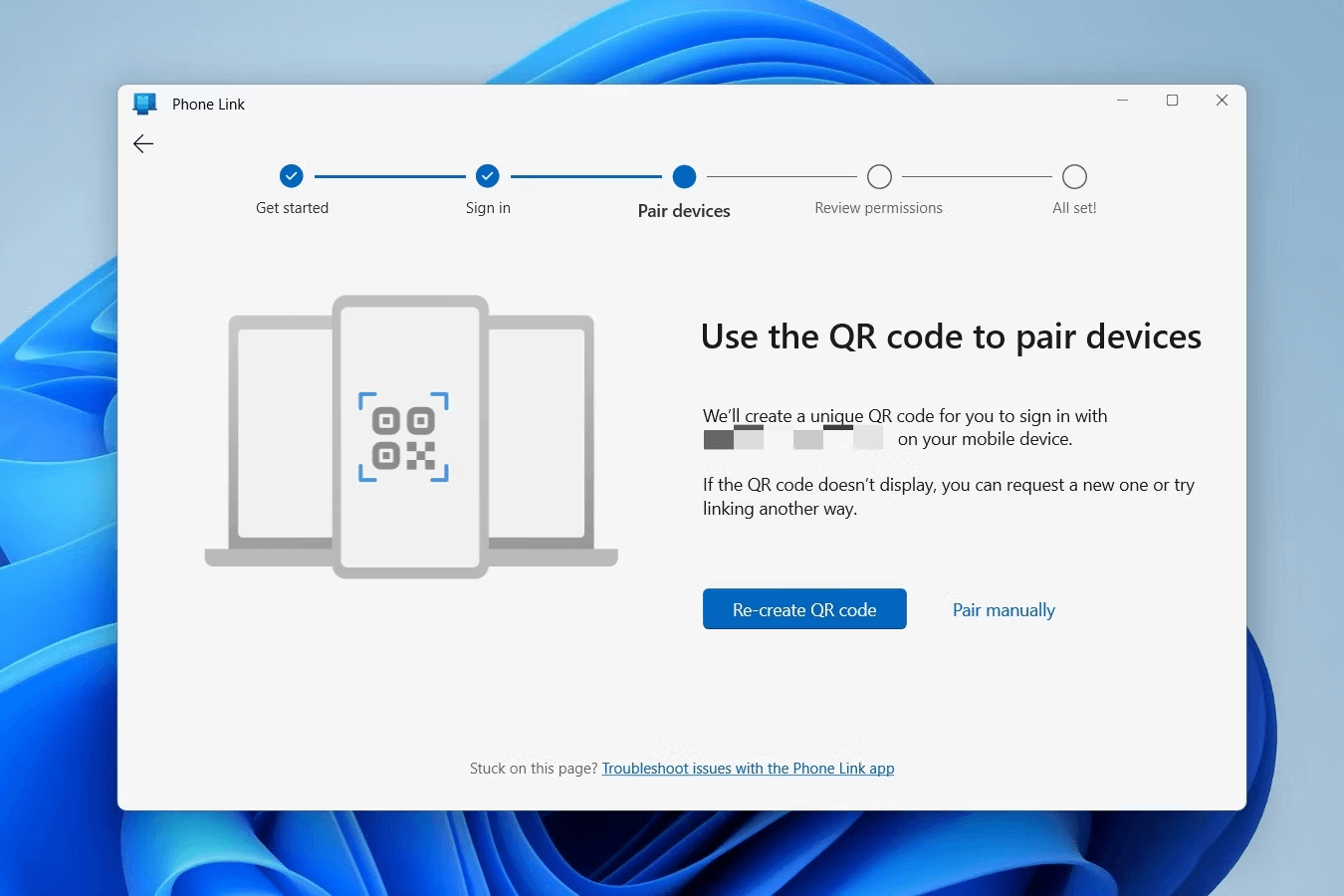
Paso 7: Sigue las instrucciones en pantalla en tu dispositivo Android y, cuando termines, selecciona "Hecho". ¡Listo! Has vinculado correctamente tu dispositivo Android con la aplicación Microsoft Phone Link.
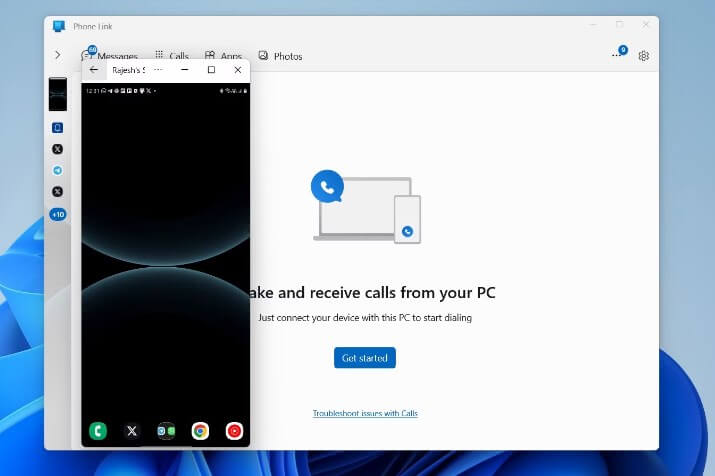
¿Por qué no funciona Microsoft Phone Link?
Si la aplicación Microsoft Phone Link no está funcionando, puede haber varias razones para este problema. A continuación, te mostramos algunas causas comunes.
1Problemas de conectividad
Si tu PC y tu teléfono están conectados a redes Wi-Fi diferentes, es posible que experimentes este inconveniente. Asegúrate de que ambos dispositivos estén conectados a la misma red Wi-Fi.
2Software desactualizado
Verifica que ambas aplicaciones estén actualizadas. Si estás utilizando una versión antigua de la aplicación, podrías experimentar problemas como que Microsoft Phone Link no funcione correctamente.
3Problemas con la cuenta
Asegúrate de haber iniciado sesión con la misma cuenta de Microsoft tanto en tu teléfono como en tu PC.
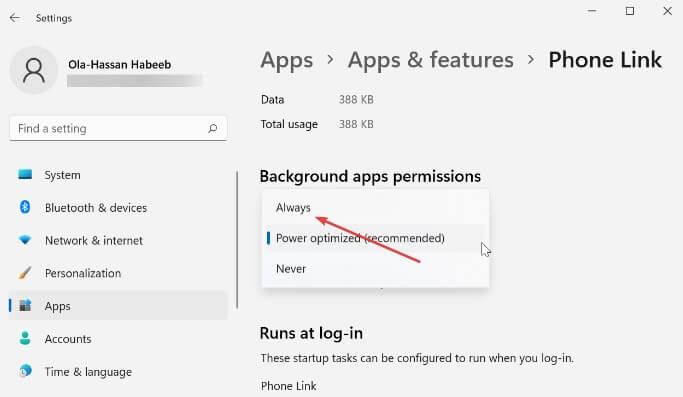
La mejor alternativa a Microsoft Phone Link para controlar tu teléfono desde el PC
¿Estás buscando una alternativa a Microsoft Phone Link para controlar tu teléfono desde tu PC? ¡No busques más! Te presentamos la aplicación perfecta para ti. WooTechy MirrorDisp es la mejor opción, ya que te permite ver y controlar la pantalla de tu dispositivo Android o iOS en tiempo real desde tu PC o Mac.
Con esta herramienta, podrás disfrutar de juegos móviles, transmitir videos y mucho más, todo desde la comodidad de tu ordenador.
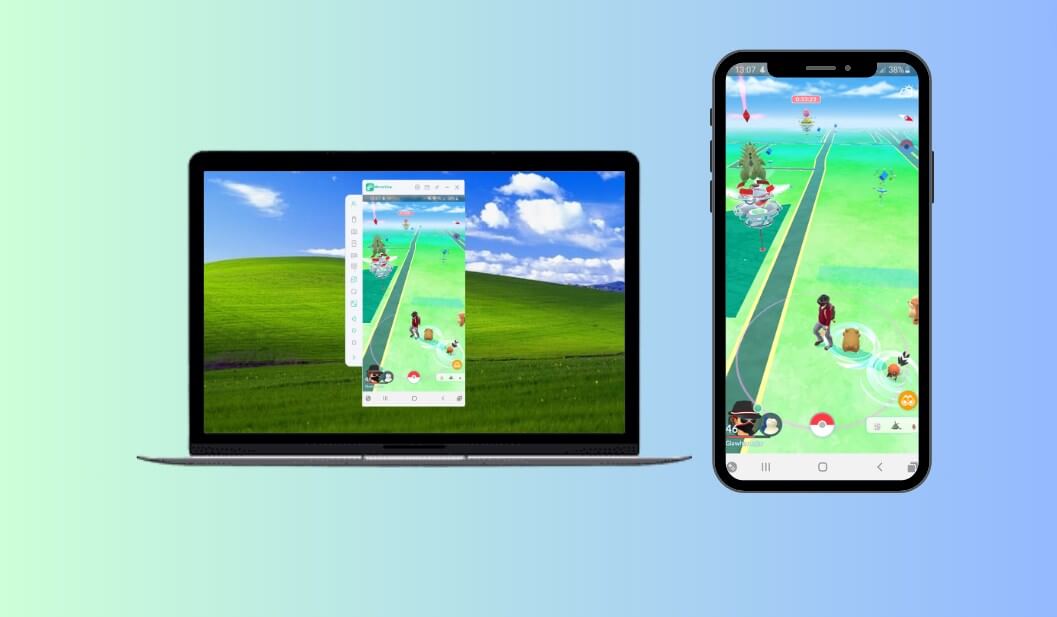
WooTechy MirrorDisp: La mejor alternativa a Microsoft Phone Link

- Controla tu teléfono desde el PC en tiempo real, sin retrasos.
- Permite controlar dispositivos Android/iOS utilizando el teclado y el ratón.
- Juega a tus juegos Android/iOS en el PC, sin necesidad de un emulador.
- Ofrece la opción de transmitir la pantalla de tu teléfono con audio.
- Graba y realiza capturas de pantalla de alta calidad directamente en tu PC.
- Accede a varios teléfonos desde tu PC de manera simultánea.
Guía paso a paso para usar WooTechy MirrorDisp
A continuación, te mostramos cómo duplicar la pantalla de tu dispositivo Android o iPhone en tu PC con WooTechy MirrorDisp:
Paso 1: Descarga e instala WooTechy MirrorDisp en tu PC e inícialo. Asegúrate de permitir el acceso a la red en tu ordenador.
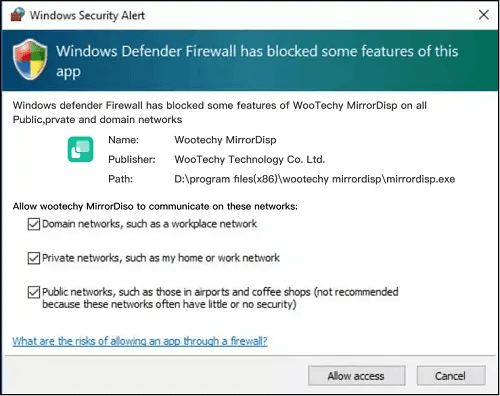
Paso 2: Verifica que ambos dispositivos estén conectados a la misma red Wi-Fi. Luego, selecciona Android o iOS en el programa. Después, elige si deseas conectar el dispositivo mediante Wi-Fi o USB.
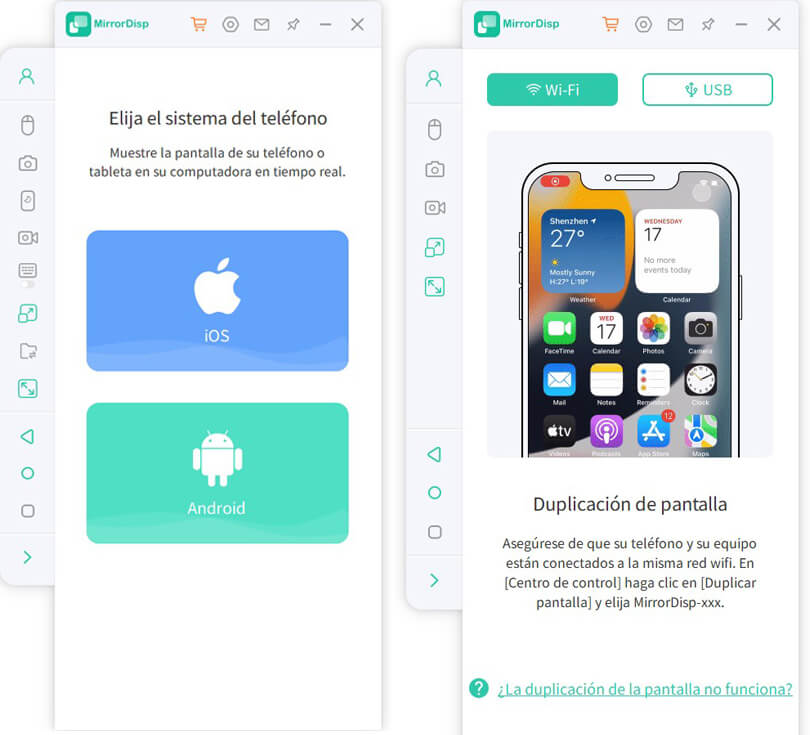
Paso 3: Previsualiza la información de tu dispositivo y haz clic en "Aceptar". El programa te pedirá permiso; otórgalo seleccionando la opción "Activar".
Paso 4: ¡Listo! Ahora has duplicado con éxito la pantalla de tu teléfono Android o iPhone en tu PC. Puedes usar el ratón y el teclado para controlar tu teléfono desde el PC, ver mensajes, jugar juegos móviles o hacer llamadas.
[Para usuarios de iOS, es necesario emparejar el dispositivo vía Bluetooth para poder controlar el iPhone desde un PC con un teclado y ratón.]
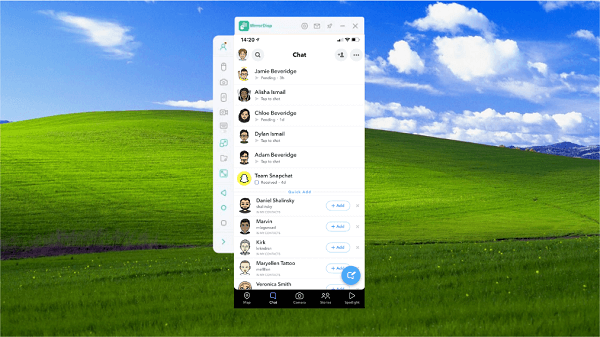
Nota:
En la barra de menú izquierda de WooTechy MirrorDisp, podrás alternar entre las diferentes funciones disponibles.
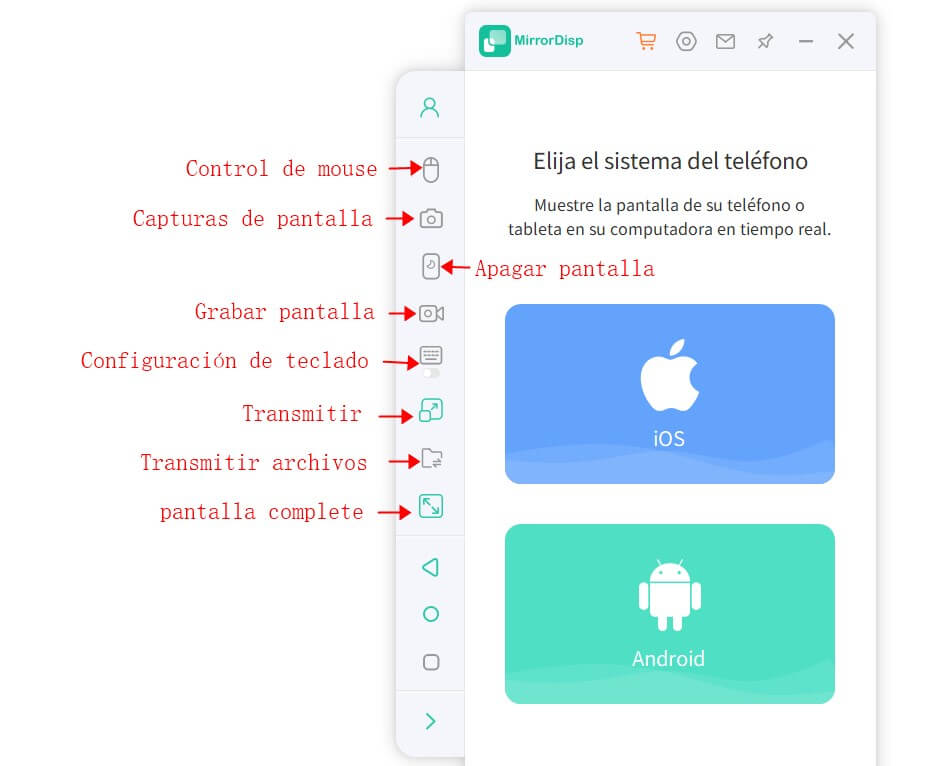
Conclusión
Microsoft Phone Link es una excelente aplicación para controlar un dispositivo Android desde un PC, pero tiene algunas limitaciones y carece de funciones avanzadas. Por eso, te presentamos una alternativa a Microsoft Phone Link: WooTechy MirrorDisp. Es una opción ideal para quienes prefieren no utilizar la aplicación Microsoft Phone Link.







